يتتبع Evernote لنظام Android إصدار iOS عندما يتعلق الأمر بالميزات الجديدة ، مثل القدرة على فحص بطاقات العمل. من المفيد مسح بطاقة ضوئيًا نظرًا لأنها تتم مزامنتها مع حسابك ، ولن تضطر إلى تتبع البطاقة الورقية ، كما توفر لك الوقت عن طريق الكتابة نيابةً عنك.
لحسن الحظ ، فإن آخر تحديث لـ Evernote 6.2 يمنح المستخدمين المميزين على الوصول إلى Android لمسح بطاقة العمل. كمكافأة ، إذا كنت مستخدمًا مجانيًا ولديك حساب LinkedIn ، يمكنك تجربة هذه الميزة مجانًا لمدة عام واحد. إليك الطريقة.
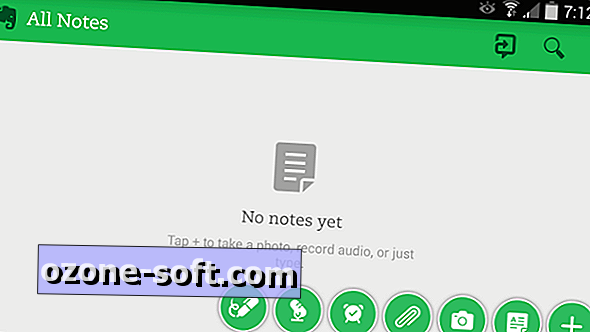
الخطوة 1: افتح تطبيق Evernote على جهاز Android وانقر على الزر الجديد في الركن السفلي الأيسر. حدد وظيفة الكاميرا ثم اسحب إلى خيار بطاقة العمل في أقصى اليمين.
الخطوة 2: سترى رسالة مطالبة تفيد بأنك بحاجة إلى الترقية إلى Premium لاستخدام هذه الميزة. تحت ذلك سيكون هناك رابط لتوصيل حساب LinkedIn الخاص بك ، حتى تتمكن من محاولة مسح بطاقة العمل مجاناً لمدة عام واحد. ضع تفاصيلك لتفويض اتصال وستتمكن من استخدام ميزة المسح الضوئي على الفور.
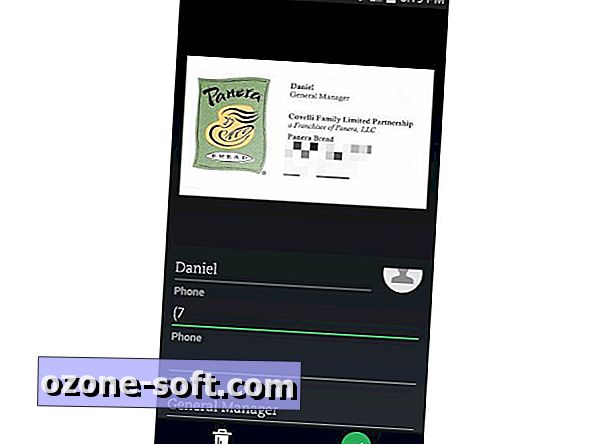
الخطوة 3: للحصول على أفضل النتائج ، يجب عليك وضع أي بطاقة أعمال تريد مسحها ضوئيًا على سطح متناقض. ثم ، فقط اضغط على الشاشة للتركيز ، ثم رمز الكاميرا لالتقاط الصورة. سيقوم Evernote تلقائيًا بتحويل البيانات لإنشاء ملاحظة جهة اتصال.
ملاحظة: لا تستطيع ميزة المسح الضوئي بعد التمييز بين أرقام الهاتف والفاكس. كحل بديل ، إذا لم تكن بحاجة إلى رقم الفاكس ، فيمكنك حذفه لتجنب حدوث الارتباك لاحقًا.
بعد مراجعة البيانات ، يمكنك إضافة التفاصيل إلى جهات الاتصال على هاتفك أو مسح بطاقة أخرى. سيتم تسمية بطاقات العمل الممسوحة ضوئيًا باسم جهة الاتصال متبوعة بـ "بطاقة العمل" في حساب Evernote الخاص بك. تتضمن ملاحظات جهات الاتصال أيضًا اختصارات للاتصال وإرسال الرسائل النصية ، إذا كنت لا ترغب في إضافة شخص ما إلى دفتر العناوين الشخصي على الجهاز.


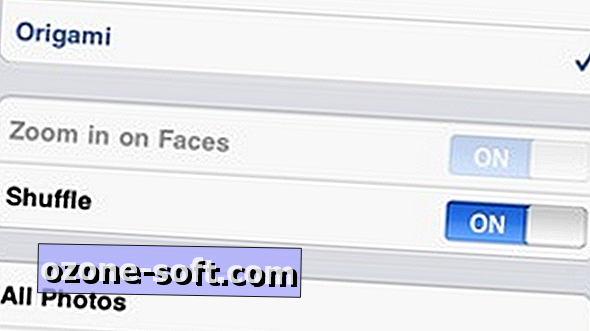









ترك تعليقك